هل يعلق جهازك الـ iPhone حالياً على الشاشة المتوقفة عن العمل؟ هل جربت أن تعيد تعيينه، ولكنه لا يستجيب؟ هل تبحث عن أجوبة لكل هذه الأسئلة؟ إذاً أنت في المكان في الصحيح.
أولاً: لا تقلق حيال المشكلة. لست أول (وبحزن لن تكون أخر) شخص يواجه مشكلة توقف الشاشة عن العمل. بدلاً من ذلك، اعتبر نفسك محظوظ. لماذا؟ لأنك أتيت إلى المكان الصحيح لمساعدتك في إصلاح الشاشة المتوقفة عن العمل في الـ iPhone. في هذا المقال، سنخوض بعمق عن سبب توقف الشاشة عن العمل. وطرق لحل هذه المشكلة.
الجزء 1. أسباب توقف شاشة الـ iPhone
كأي جهاز ذكي آخر، هناك أسباب عديدة لتوقف عمل الشاشة. وبالنسبة للـ iPhone، بعض الأسباب هي:
1. عدم وجود مساحة كافية على الجهاز
إذا كنت لا تمتلك مساحة كافية على جهازك الـ iPhone، سيؤثر بسهولة على أداء وسرعة الجهاز. في الحالات القصوى، يؤدي إلى توقف دائم للشاشة عن عملها، والذي من الممكن أن يسوء أكثر مع الوقت.
2. عمل العديد من التطبيقات في نفس الوقت
يتطلب عمل التطبيقات ذاكرة النظام RAM لعملها. ويمكن لذاكرة الـ RAM عمل العديد من الأشياء في نفس الوقت. قد يكون السبب الكامن وراء توقف الشاشة هو عمل عدة تطبيقات مختلفة على الـ iPhone.
3. تحديثات غير مثبتة
السبب وراء تحديث شركة Apple لسلسلتها الـ iPhone هو إصلاح الأعطال الممكنة، وتطوير الأداء، وتطوير الأمن. إذا لم تقم بتحديث جهازك الـ iPhone في لحظة، قد يسبب توقف عمل جهازك.
4. تحديثات غير مكتملة
مماثلاً للمشكلة السابقة، يمكنك تحديث التطبيقات الغير مثبته بشكل مناسب. وقد يحدث لعدة أسباب، ولكن قد يكون هذا إحداها التي تجعلك تواجه مشكلة توقف عمل الشاشة.
5. التطبيقات المعطلة
تقوم شركة Apple بجهود عظيمة للتأكد من التطبيقات قبل إرسالها إلى متجر الـ Apple، ولكنهم قد لا يصلحون كل خلل في شفرة المصدر. لذا إذا كنت تواجه مشكلة توقف عمل الشاشة في كل مرة تستخدم فيها تطبيقاً، فقد تكمن المشكلة هنا.
6. هجوم البرمجيات الخبيثة
وبالرغم من أنه بعيد الاحتمال، ولكن لا يمكنك السيطرة عليه كلياً أيضاً. اختراق الـ iPhone هو سبب هجوم البرمجيات الخبيثة.
7. فشل الاختراق
قد يكون اختراق الـ iPhone هو المشكلة في توقف عمل الشاشة. قد لا تكون مررت بمشكلة الاختراق بالضبط.
8. مشاكل في البرمجيات
إذا سقط جهازك مرات عديدة أو دخل في الماء فقد يسبب تلفاً في البرمجيات، والذي بدوره قد يسبب توقف عمل الشاشة.
هذه بعض الأسباب الشائعة التي تسبب توقف عمل شاشة الـ iPhone. سنلقي نظرة على بعض الطرق التي قد تصلح توقف عمل الشاشة.
الجزء 2. كيف تصلح شاشة الـ iPhone المتوقفة عن العمل؟
هناك العديد من الأشياء التي يمكنك القيام بها، وسنناقشها الواحد بعد الآخر.
2.1 إعادة تعيين/ إعادة تشغيل إجباري
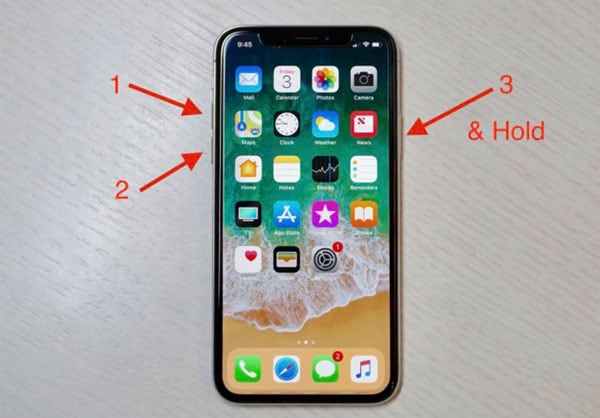
سيختلف استخدام إعادة تشغيل جهاز الـ iPhone حسب نوعه.
يتم إعادة التشغيل الإجبارية لأجهزة الـ iPhone القديمة بواسطة الزر الرئيسي.
- يجب عليك أن تنقر نقراً مطولاً زر تشغيل الطاقة و الزر الرئيسي معاً.
- بعد ذلك ستنتظر حتى تظهر شعار شركة Apple على الشاشة وارفع أصابعك.
- انتظر حتى يعاد تشغيل الـ iPhone.
الـ iPhone 7 و iPhone 7 Plus:
- ستضغط على زر تشغيل الطاقة و زر خفض الصوت في نفس الوقت.
- ثم انتظر حتى يظهر شعار شركة Apple على الشاشة ثم ارفع أصابعك.
- انتظر حتى يعاد تشغيل الـ iPhone
iPhone SE 2020 و iPhone 8 والإصدارات الحديثة بدون الزر الرئيسي:
- انقر ثم ارفع أصابعك عن زر خفض الصوت.
- ثم انقر وارقع أصابعك عن زر رفع الصوت.
- انقر نقراً مطولاً مباشرةً على الزر الجانبي.
- ثم ستنتظر حتى يظهر شعار شركة Apple ثم سترفع أصابعك عن الزر الجانبي.
يمكن لإعادة التعيين الصعبة أن تحل معظم مشكلات توقف الشاشة عن العمل.
2.2 اشحن هاتفك

قد تكون المشكلة في معظم الأحيان انخفاض شحن البطارية. ليس شيئاً غير مسموع عنه أن يكون شريط بطارية الـ iPhone في وضعه الخاطئ. ربما بسبب خطأٌ ما. قد يحل إعادة شحن جهازك مشكلة توقف عمل الشاشة.
2.3 تحديث التطبيقات الخاطئة
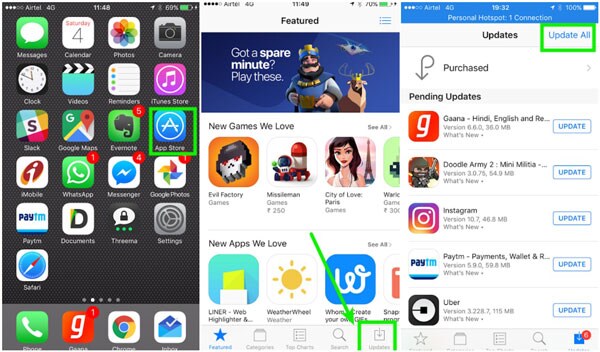
إذا اكتشفت توقف عمل شاشة جهازك عند فتح تطبيق معين أو بعد تثبيت تطبيق جديد. إذا قد يكون الخطأ في التطبيق. يمكنك حل هذه المشكلة بطريقة واحدة وهي أن تحدث التطبيقات. يمكنك القيام بذلك من خلال إتباع الخطوات التالية:
- اذهب إلى متجر التطبيقات وانقر على زر "تحديث" في التبويب السفلي.
- بقيامك بهذا ستعرف كل التطبيقات التي تحتاج تحديث.
- انقر على زر "تحديث" بجانب التطبيق الذي تريد تحديثه، أو يمكنك اخذ قرار باستخدام زر"تحديث الكل".
إذا كان الخلل من التطبيق، ستعود شاشتك إلى حالتها الطبيعية.
2.4 حذف التطبيق
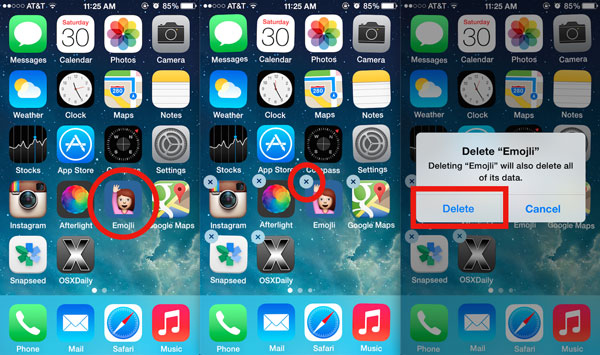
إذا لم يعمل تحديث التطبيق، إذا سيتوجب عليك حذفه. ولحذف التطبيق:
- انقر على أيقونة التطبيق إلى الأسفل.
- سيتذبذب التطبيق مع عدة تطبيقات آخرى على الشاشة حوله.
- ستظهر علامة X على جانب كل أيقونة. انقر على الـ "X" على التطبيق المراد حذفه.
- ستظهر رسالة لتأكيد حذف التطبيق.
- انقر على زر "حذف".
2.5 قم بحذف بيانات التطبيق
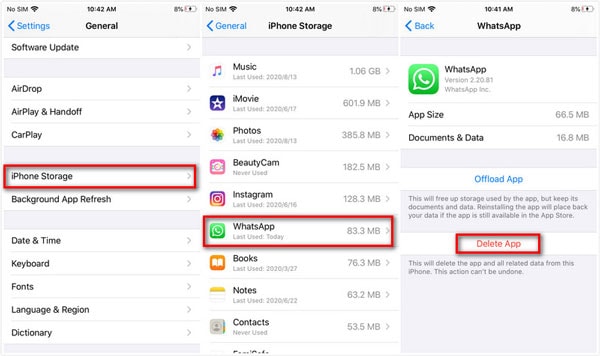
إلى جانب حذف التطبيق، يمكنك أيضاً حذف بيانات التطبيق المؤقتة. في معظم الأحيان تترك التطبيقات بقايا أو ملفات مؤقتة بعد حذفهم من جهازك الـ iPhone. طريقة آخرى للقيام به:
- اذهب إلى أيقونة الإعدادات على جهازك.
- انقر على "عام" من قائمة التطبيقات الظاهرة.
- انتقل إلى "تخزين" وانقر عليه و قم باختيار التطبيق الذي تريد حذفه.
- سيكون "حذف الملفات المؤقته للتطبيق" متاح لك.
- انقر على الاختيار، وهذا كل شيء.
2.6 قم بإعادة كل الإعدادات إلى الافتراضي
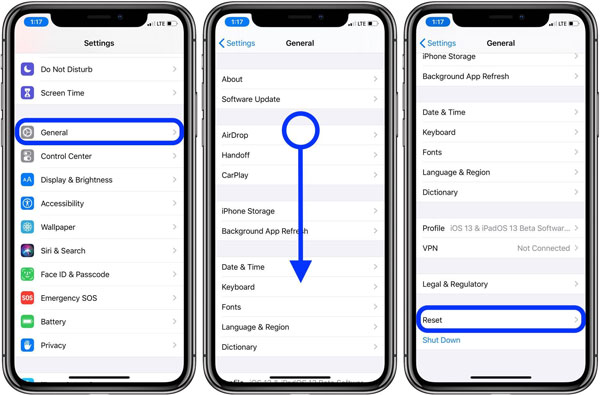
إذا كنت ما تزال تواجه توقف عمل الشاشة بعد كل هذا، إذاً يجب عليك. ستقوم إعادة التعيين بحذف كل الإعدادات التي قمت بحفظها على جهازك، ولكنها ستبقي بياناتك سليمة. قد يكون سبب توقف الشاشة عن العمل هو بعض الإعدادات على جهازك الـ iPhone.
وللقيام بهذا:
- اذهب إلى "الإعدادات" وانقر على الزر.
- بعد ذلك ستختار "عام".
- سترى "إعادة تعيين".
- انقر على "إعادة تعيين كل الإعدادات".
- لتأكيد الخطوة الأخيرة، قم بإدخال رمز المرور على معرف اللمس.
2.7 قم بإزالة شاشة الحماية

قد يبدو هذا الحل كشيء وهمي، ولكنه ليس كذلك. ليس كذلك. قد تكون شاشة الحماية السبب في معظم الأحيان، خصوصاً إذا كنت تستخدمها منذ فترة طويلة. يقلل الاستخدام المطول من حساسية اللمس.
2.8 تحديث نظام الـ iOS
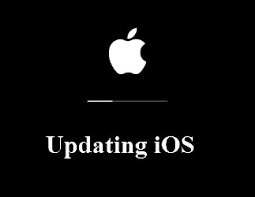
إذا جربت كل الاختيارات السابقة ولكنك مازلت تواجه توقف الشاشة عن العمل، حدّث نظام الـ iOS.
للتحقق من آخر التحديثات، اتبع الخطوات التالية:
- اذهب إلى أيقونة الإعدادات على الهاتف وانقر عليها.
- ستظهر لك قائمة بالتطبيقات، انتقل وانقر على زر "عام".
- بعد أن تقوم بهذا مباشرةً انقر على رز تحديث النظام.
- سيقوم جهازك الـ iPhone بالبحث عن آخر تحديثات الـ iOS، وسيقوم بتحديث نظامك.
إذا لم تتمكن من استخدام شاشتك (نظراً لأنها متوقفة)، يمكنك استخدام iTunes أيضاً (أو Finder عن الـ macOS Catalina) لتحديثه يدوياً. ستقوم بهذا بواسطة جهازك الـ Mac.
- أول خطوة هي أن تقوم بتوصيل جهازك إلى حاسوبك.
- افتح Finder إذا كنت تستخدم macOS نظام التشغيل الجديد أو iTunes إذا كنت تستخدم نظام التشغيل القديم.
- جد جهازك الـ iPhone على Finder أو الـ iTunes.
- اعد عملية إعادة التشغيل الإجبارية (حسب إصدارك)، ولكن بدلاً من انتظار ظهور شعار شركة Apple، ستظهر شاشة الاستعادة.
- ثم انتظر حتى يظهر طلب تحديث لجهازك الـ iPhone على شاشة حاسوبك وانقر على "تحديث".
ستستغرق العملية ككل 15 دقيقة. إذا استغرقت أكثر من ذلك، سيتوجب عليك إعادة العملية من جديد.
إذا لم تعمل هذه الطريقة، إذاً لقد حان وقت استخدام أداة إحترافية.
الجزء 3. اصلح مشكلة توقف شاشة الـ iPhone عن العمل بعدة نقرات
تدعى هذه الأداة الإحترافية بـ Dr.Fone - إصلاح النظام. هذه الأداة هي أفضل حل لإصلاح شاشة جهازك الـ iPhone. لن يساعد إصلاح النظام في إعادة تشغيل شاشة جهازك الـ iPhone فقط ولكنه سيساعدك في حل العديد من المشاكل الشائعة، على سبيل المثال؛ عندما يُظهر جهازكشاشة سوداء، عالقاً على وضع الاستعادة، أو يُظهر لك شاشة بيضاء أو إذا استمر جهازك بإعادة التشغيل.

Dr.Fone - إصلاح النظام
ألغِ تحديث الـ iOS بدون أن تفقد بياناتك.
- فقط أن تقوم بإصلاح نظام iOS الخاص بك إلى الوضع العادي، بدون فقدان البيانات على الإطلاق.
- إصلاح العديد من مشاكل نظام iOS كونه عالقا على وضع الاسترداد، شعار Apple الأبيض، الشاشة السوداء، الحلقة المتكرار في البداية، وما إلى ذلك.
- الرجوع إلى إصدار أقدم من iOS بدون استخدام الـ iTunes مطلقاً.
- يعمل مع جميع نماذج iPhone و iPad و iPod touch.
- متناسق تماماً مع آخر إصدار لـ iOS 15.

الخطوة 1: ابدأ بـ Dr.Fone، اختر إصلاح النظام، وقم بتوصيل جهازك الـ iPhone لحاسوبك.

هناك طريقتين إصلاح النظام، ويمكنك اختيار إحداها. الاختيار الأول هو الوضع العادي، والذي يمكنك من خلالها حل معظم المشاكل المتعلقة بالـ iOS. تحل مشاكلك بدون فقدان أي من بياناتك.
للمشاكل الجادة، الإصدار المطور متاح. استخدم هذه الطريقة عندما لا يمكن للإصدار العادي حل المشكلة، وعند القيام بهذا ستفقد بياناتك.
الخطوة 2: اختر الوضع العادي.

الخطوة 3: سيكشف التطبيقنوعية جهازك و إصدار النظام.

إذا لم يكتشف تطبيق Dr.Fone، ستحتاج إلى تشغيل جهازك في وضع الـ DFU (تحديث البرنامج الثابت للجهاز).
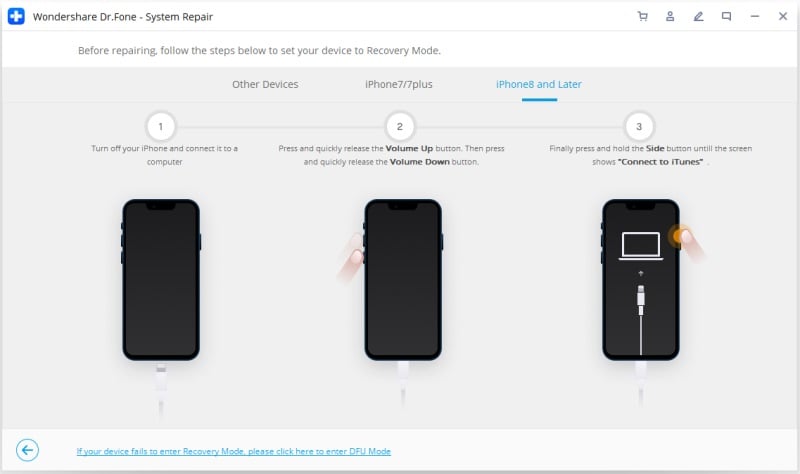
الخطوة 4: سيقوم التطبيق بتحميل أحدث البرامج المثبتة المدعومة لجهازك. (قد يستغرق وقتاً)

الخطوة 5: انقر على زر "اصلح الآن" لإصلاح المشكلة.

يمكنك الآن إزالة جهازك بأمان.

يعتبر Dr.Fone أقوى منافس، ويعرض وضع آمن للإصلاح، والذي لا يمكن للأدوات الآخرى أن تتفاخر به بثقة والذي يتعلق بنظام الـ iOS. يزودك تطبيق Dr.Fone بخاصية الإصدار المجاني، على عكس معظم منافسيه الذين يعرضون إصدارات مدفوعة.
الخط السفلي
وفي الختام، توقف عمل الشاشة هو أحد العديد من الأشياء التي قد تحدث لأي هاتف ذكي، بما في ذلك جهاز الـ iPhone. طالما لدى الجهاز نظام تشغيل، من المحتمل أن تواجه مشكلة ما أو آخرى. وبينما يمكنك دائماً البحث عن إجابات في Google عن ما الذي يحدث لجهازك، من الأفضل لك أن تمتلك تأمين. أحدها يمكنك دائماً أخذها معك لعلمك إنه موجود دائماً لمساعدتك في حل مشاكلك.
وأحدها سنقترح عليك إمتلاكه، بإمكانك أن تثق دائماً أن لديك مجموعة من الأدوات لدعمك.
حل مشاكل Android
- مشاكل هاتف Android الشائعة
- فتح قفل هاتف Android
- وضع الاسترداد في Android
- استعادة البيانات المحذوفة أو المفقودة من iPhone 6 Plus
- استعادة البيانات من جهاز iPad التالف بسبب المياه
- استعادة الفيلم المفقود من iPod
- استرداد البيانات المفقودة من جهاز iPhone مكسور
- استعادة البيانات من كلمة مرور iPhone
- استعادة رسائل الصور المحذوفة من iPhone
- استرداد مقاطع الفيديو المحذوفة من iPhone
- استعادة بيانات iPhone لا تعمل بشكل دائم
- برنامج Internet Explorer لأجهزة iPhone
- استرداد البريد الصوتي المحذوف
- تعليق iPhone على شاشة شعار Apple
- جهات الاتصال مفقودة بعد تحديث iOS 13
- أفضل 10 برامج لاستعادة بيانات iOS
- مشاكل هاتف Samsung

